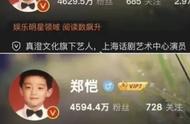微信是我们日常生活中经常使用的社交软件之一,它不仅可以通过文字、图片和视频等方式来进行交流,还支持语音消息。那么,怎么在微信上发送语音消息呢?下面,就让我们一起来了解一下具体的解决步骤。
步骤一:打开微信聊天窗口
首先,我们需要打开微信应用,进入与想要发送语音消息的好友之间的聊天窗口。
步骤二:长按语音按钮

在聊天窗口中,我们可以看到聊天输入框左边有一个声波形状的的语音按钮,先点击这个按钮,按钮输入框的位置就会变成“按住说话”这个标识,我们只要长按这个按钮,不要松开,然后说话就能开始录制语音消息了。

步骤三:录制语音消息
长按语音按钮后,会出现一个声波条,这个时候标识就在录音音频了。在录制过程中,可以看到进度条的长度,语音长度一般不能超过1分钟。录制完成后,松开语音按钮即可发送这个语音。

如果我们录制的语音不满意,在录制松开前我们也可以选择将这个语音取消发送——我们将按住讲话的手指向上移动,然后左右侧就会出现两个选项,我们将手指移动到X这个地方就能取消发送了;相应的将手指移动到右侧的“文”这个地方就会将我们说话的语音转换成文字发送给好友了。
步骤四:发送语音消息
录制完成发送后,我们可以点击我们发送的语音,就会自动播放录制的语音消息,同时我们也可以重新录制或者删除这个语音消息。
总结:
以上就是在微信上发送语音消息的具体解决步骤。相信通过这个简单的教程,大家都能轻松掌握这个技巧,随时随地与朋友进行语音交流,让交流更加方便和快捷。同时,在使用语音消息时需要注意保护自己的隐私,不要发送敏感信息,以免给自己带来不必要的麻烦。
,